Obtenir des données d’appel en temps réel via les appels Teams
L’intelligence conversationnelle avec les appels Teams vous permet d’obtenir une analyse en temps réel de vos données d’appel avec une vue d’ensemble, un résumé, une transcription, des informations et des éléments d’action. Pour utiliser cette fonctionnalité, un Administrateur doit configurer Microsoft Teams dans votre organisation. Pour plus d’informations : Expérience de configuration de première exécution de l’intelligence conversationnelle dans l’application Sales
Licences et rôles requis
| Type de condition requise | Vous devez disposer d’une |
|---|---|
| Licence | Dynamics 365 Sales Premium ou Dynamics 365 Sales Enterprise Pour plus d’informations : Tarification de Dynamics 365 Sales |
| Rôles de sécurité | Tout rôle de vente principal, tel que vendeur ou directeur commercial Pour plus d’informations : Rôles de vente principaux |
Afficher l’analyse en temps réel des données d’appel
Avant de commencer un appel, choisissez la langue de l’appel sur le numéroteur.
Lorsqu’un appel est connecté, l’option Enregistrer s’affiche. Activez cette option pour obtenir l’analyse en temps réel de l’appel.
Vous pouvez exécuter les actions suivantes pendant l’appel :
Connecter et modifier l’enregistrement : sur l’onglet Détails, vous pouvez connecter l’enregistrement pertinent pour l’appel et le modifier si nécessaire. Vous pouvez également consulter l’activité Appel téléphonique.
Prendre des notes : sous l’onglet Notes, vous pouvez prendre des notes de réunion pour résumer les points clés ou toute autre information importante sur l’appel. Les notes ajoutées sont automatiquement enregistrées dans la chronologie de l’activité et sont également disponibles dans l’onglet Résumé de l’appel de l’activité Appel téléphonique. Pour plus d’informations sur les activités, consultez Suivre et gérer des activités.
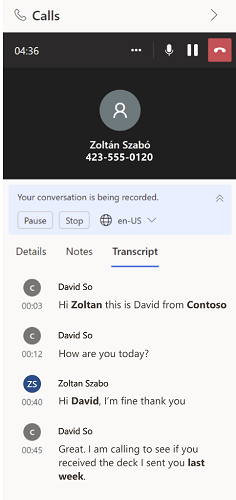
Transcription : sous l’onglet Transcription, une transcription en temps réel est affichée pendant l’appel avec une chronologie montrant qui a parlé de quoi, et quand. La transcription vous aide à analyser l’appel. Les mots clés et les concurrents définis mentionnés dans l’appel sont mis en évidence en gras. Pour plus d’informations : Configurer des mots clés et des concurrents
Une fois l’appel terminé, sélectionnez Résumé complet pour afficher le résumé de l’appel. Pour plus d’informations : Afficher et comprendre le résumé des appels
Vous ne trouvez pas les options dans votre application ?
Il existe trois possibilités :
- Vous ne disposez pas de la licence ou du rôle nécessaire.
- Votre administrateur n’a pas activé la fonctionnalité.
- Votre organisation utilise une application personnalisée. Consultez votre administrateur pour connaître les étapes exactes. Les étapes décrites dans cet article sont spécifiques aux applications prêtes à l’emploi Centre des ventes ou Sales Professional.
Voir aussi
Configurer le numéroteur Microsoft Teams
Passer un appel avec Microsoft Teams
Commentaires
Bientôt disponible : pendant toute l’année 2024, nous allons éliminer progressivement Problèmes GitHub comme mécanisme de commentaires pour le contenu et le remplacer par un nouveau système de commentaires. Pour plus d’informations, voir : https://aka.ms/ContentUserFeedback.
Soumettre et afficher des commentaires pour